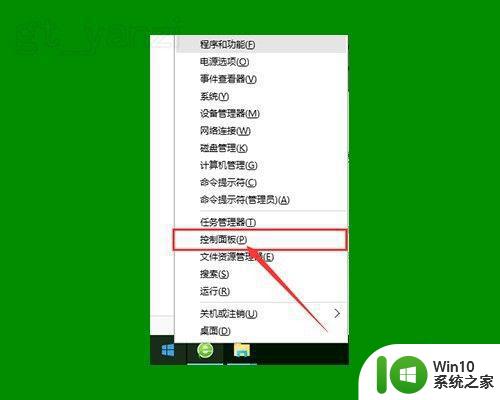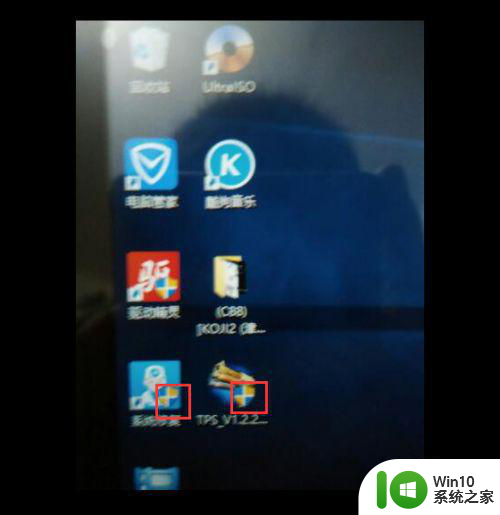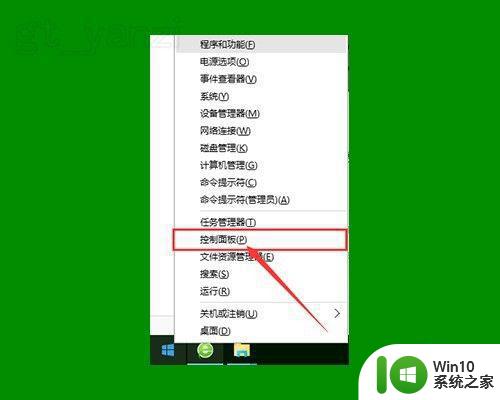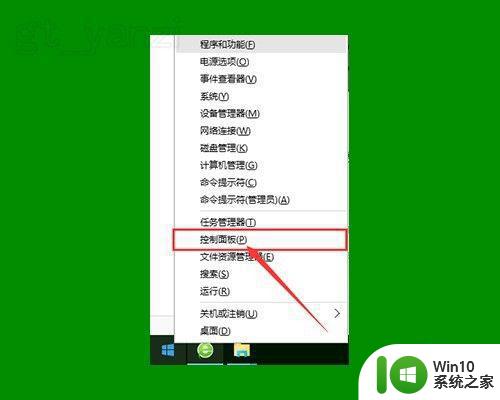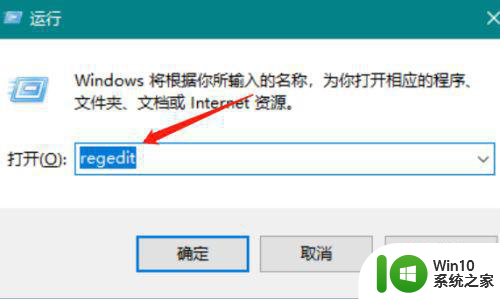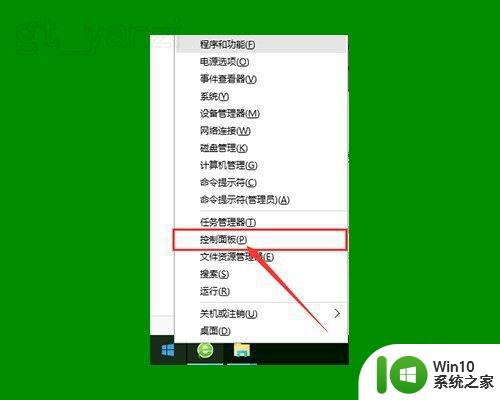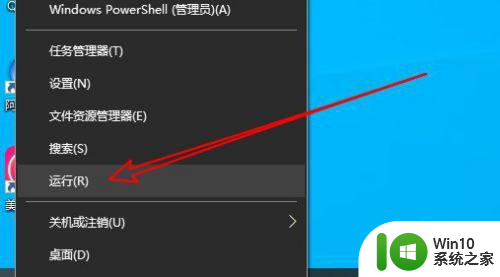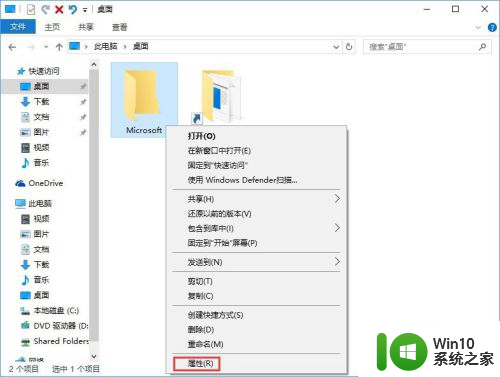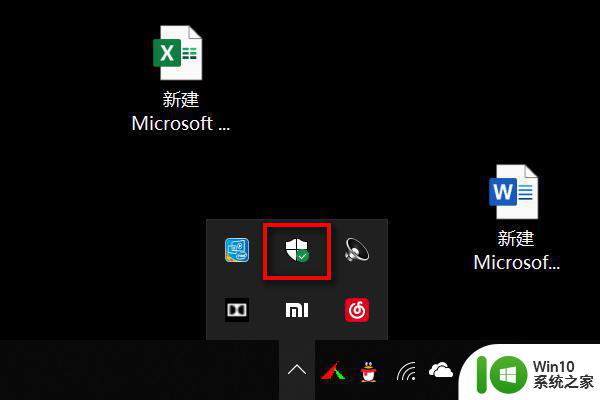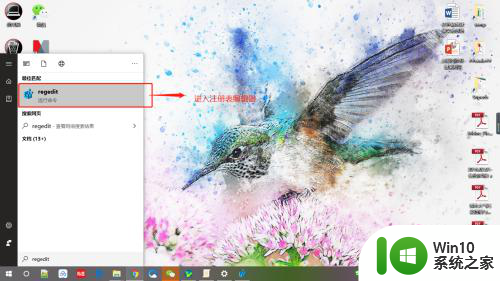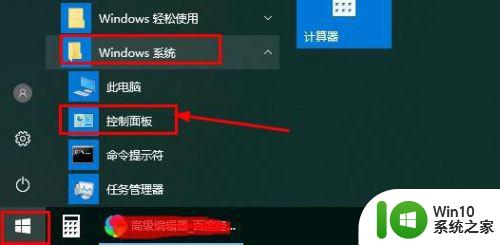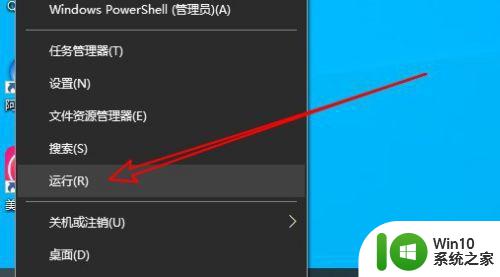win10文件删除前面有个盾牌方法 win10软件右下角有个盾牌怎么去掉
许多用户的win10系统由于开启了管理员账户保护,因此在桌面上的图标都会带有一个小盾牌标志,对此有些用户可能觉得桌面存在的图标小盾牌有些有,而有些则没有,让人看起来很是不习惯,那么win10文件删除前面有个盾牌方法呢?这里小编就来教大家win10软件右下角有个盾牌怎么去掉。
具体方法:
1、在Windows10系统桌面,右键点击屏幕左下角的开始按钮,在弹出菜单中选择“运行”的菜单项。
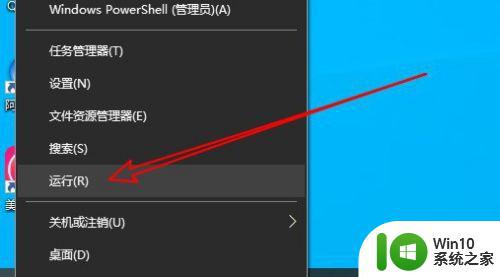
2、然后在打开的Windows10的运行窗口中输入命令gpedit.msc后点击确定按钮运行该命令。
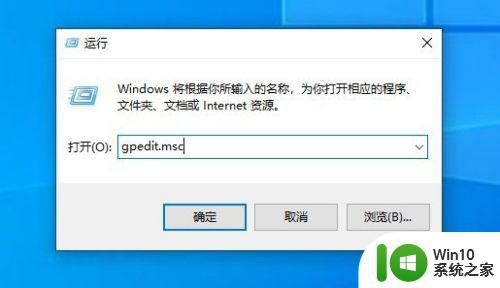
3、接着就会打开Windows10的本地组策略编辑器窗口,在窗口中依次点击“计算机配置/Windows设置/安全设置/本地策略/安全选项”的菜单项。
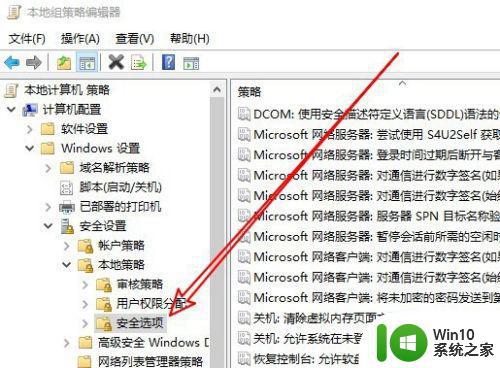
4、在右侧的窗口中找到“用户帐户控制:用于内置管理员帐户的管理员批准模式”的设置项。
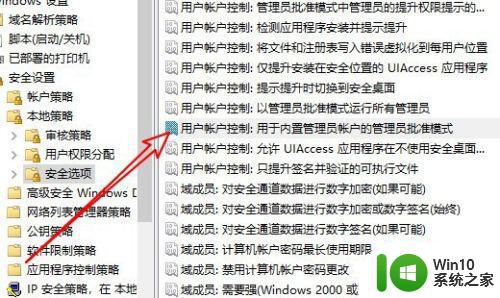
5、双击后打开该设置项的编辑窗口,在窗口中选择“已禁用”的选项就可以了。
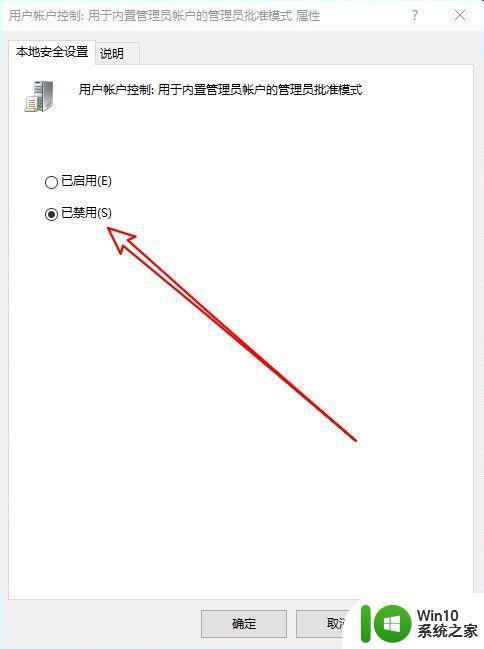
上述就是小编给大家带来的win10软件右下角有个盾牌怎么去掉了,有需要的用户就可以根据小编的步骤进行操作了,希望能够对大家有所帮助。